iOS12で変更された通知センターの表示を元に戻す方法
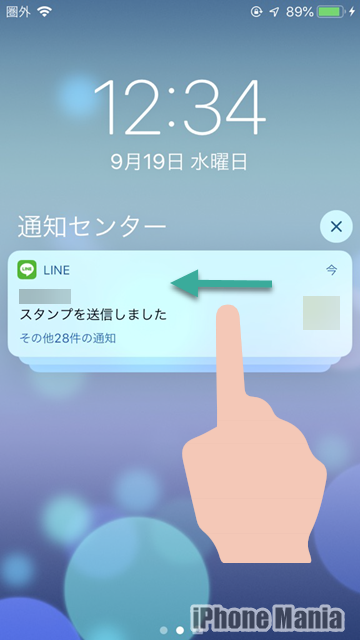
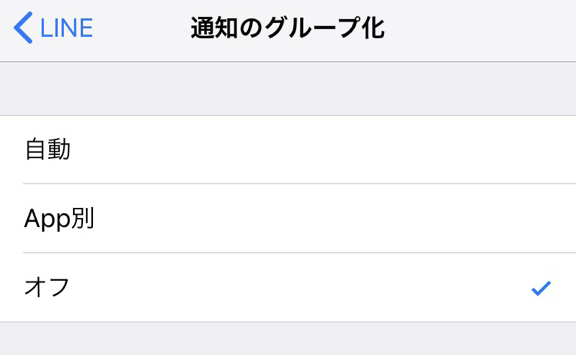
iOS12の新機能の1つ「通知のグルーピング」機能は、通知センターに届いた通知をアプリごとにグループ化して表示できる機能です。これまでより通知センターがスッキリし、通知が見やすくなりました。しかし、以前の表示方法に慣れている人の中には、前の表示方法のほうが好きなので戻したい!という人もいるでしょう。
この記事では、新しくなったiOS12の通知センターの表示を、iOS11以前の表示方法に戻す方法を解説します。
設定から、アップデート前の表示に変更可能
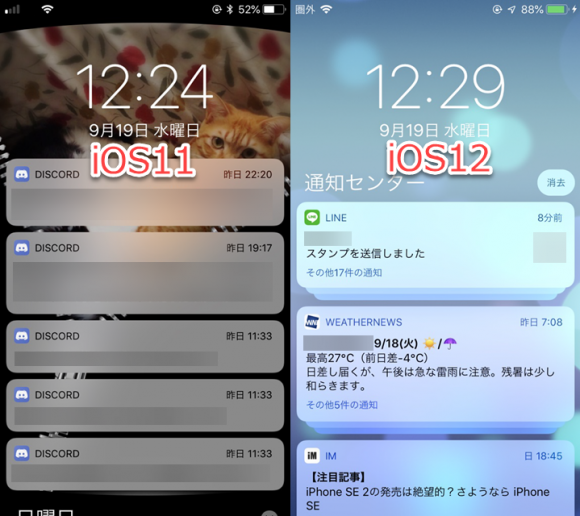
iOS11以前の通知センターには、iOS12で追加された通知のグルーピング機能がないので、同じアプリからの通知で通知センターが埋まるのも珍しい光景ではありませんでした。
通知センターでざっと通知の内容を確認していた、などの理由で前の通知センターに戻したい場合は、設定から変更が可能です。
▼通知センターのグループ化を解除する
▼ロック画面・通知センターから直接設定を開く(iPhone6s以降)
▼ロック画面・通知センターから直接設定を開く
通知センターのグループ化を解除する
1
「設定」を開き「通知」をタップ
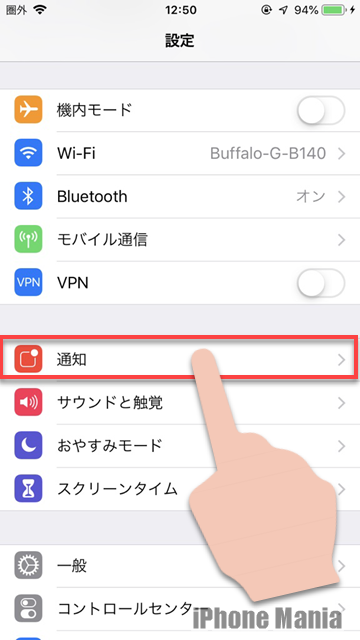
2
グループ化を解除したいアプリをタップ
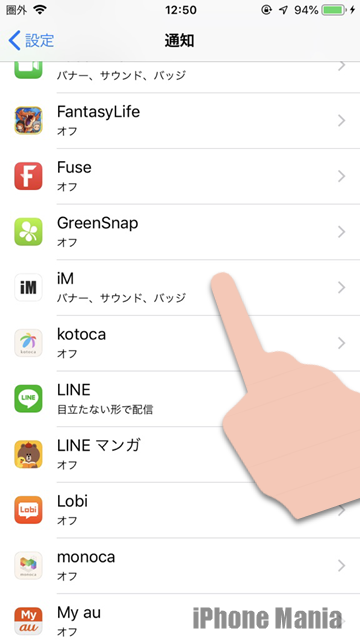
3
オプションの「通知のグループ化」をタップ
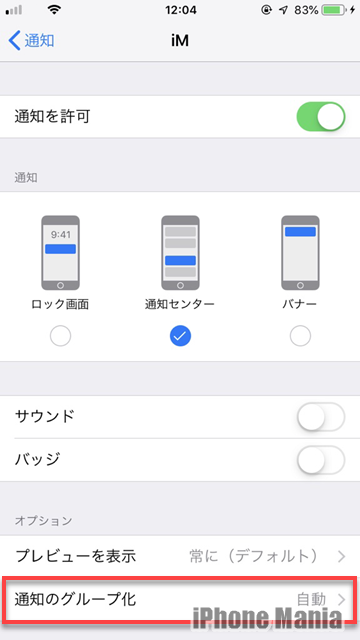
4
「オフ」をタップ
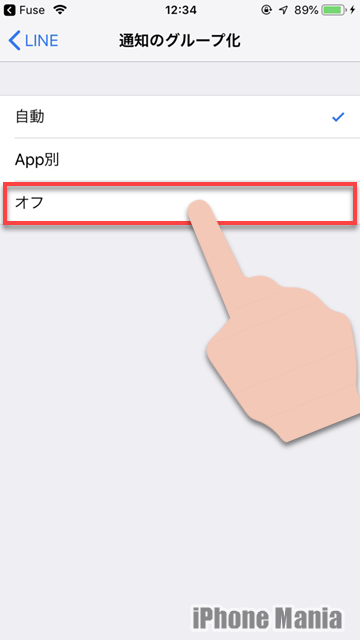
以上の手順で、グループ化されていた通知を以前のように展開して表示できるようになります。
ただし、アプリごとの設定なので、グループ化したくないアプリが多数ある場合は1つずつ設定する必要があります。
ロック画面・通知センターから直接設定を開く(iPhone6s以降)
設定は、ロック画面・通知センターから直接変更する方法もあります。
1
グループ化を解除したい通知を3D Touch
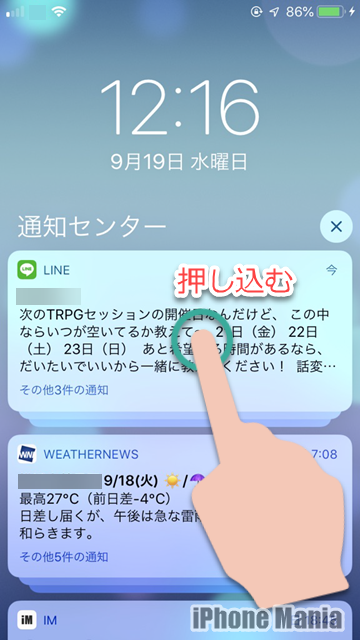
2
右上の「・・・」をタップ
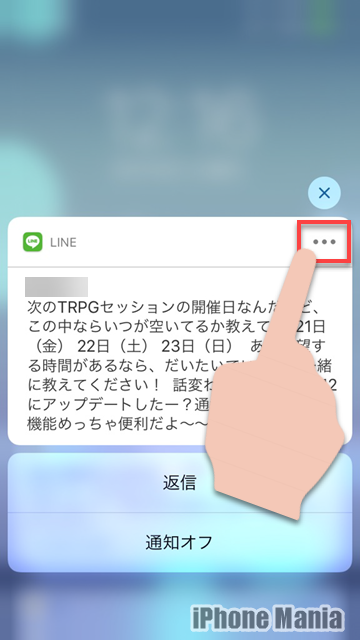
3
「設定」をタップ
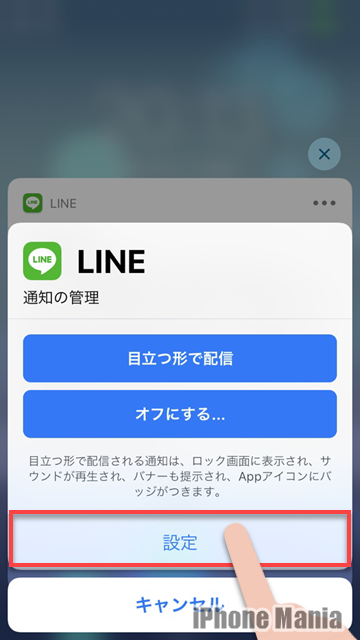
ロック画面・通知センターから直接設定を開く
3D Touchの使えないiPhone6s以前の機種は、以下の手順で設定を開くことができます。iPhone6s以降の機種も、この手順で設定を開くことができるので、使いやすい方法を選ぶことができます。
1
グループ化を解除したい通知を左へスワイプ
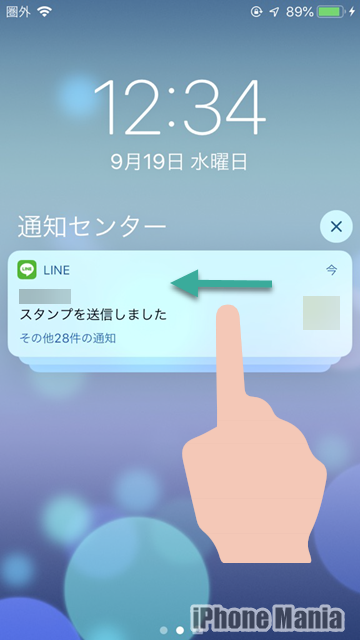
2
「管理」をタップ
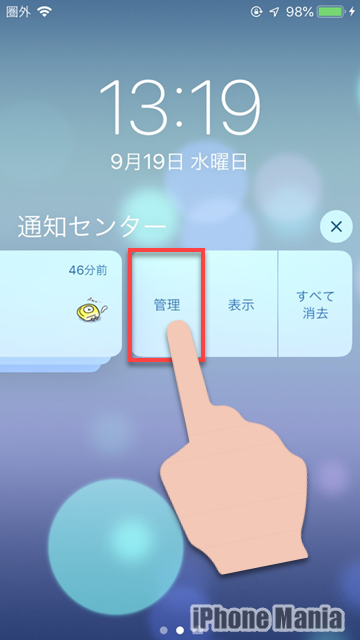
どちらの手順でも、設定画面が開くので、ここからの手順は先ほどと同じです。「通知のグループ化」を「オフ」にすれば、グループ化が解除されます。
その他iOS12の通知センターの変更点
通知センターのグループ化以外にも、ロック画面から通知のオンオフや通知方法を変更できるようになるなど、使い勝手が向上しています。
特に通知方法については、「目立つ形で配信」「目立たない形で配信」を選べるようになっており、これまでより簡単に通知方法を変更できるようになっています。

